用友T3软件打印单据时,怎么设置插入公司LOGO?
问题现象:在用友T3财务软件中进行单据打印的时候,在打印单据时,怎么设置插入公司LOGO?下面请看用友财务软件免费下载网站教大家怎么样在用友T3财务软件中打印单据的时候插入公司LOGO。
原因分析:此问题需要通过用友通T3财务软件的新打印功能进行解决。
解决方案:
(1)下面以采购入库单为例给大家进行讲解。打开单据之后,点“打印”-“新模版”,打开模版设计器的界面,选中第一行的页标头,点“右键”,选择“拆分单元格”,将需要设置logo的单元格进行合并,如下图所示:
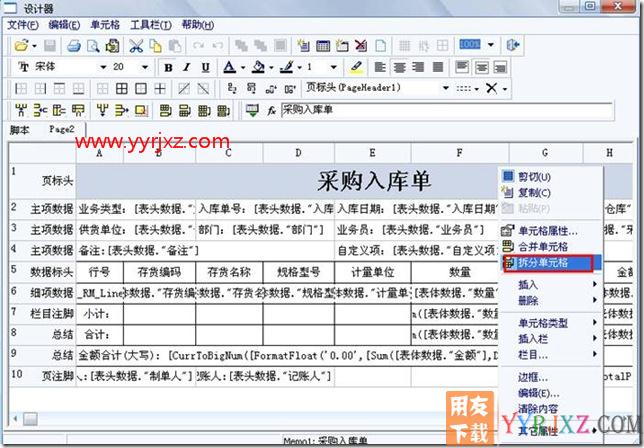
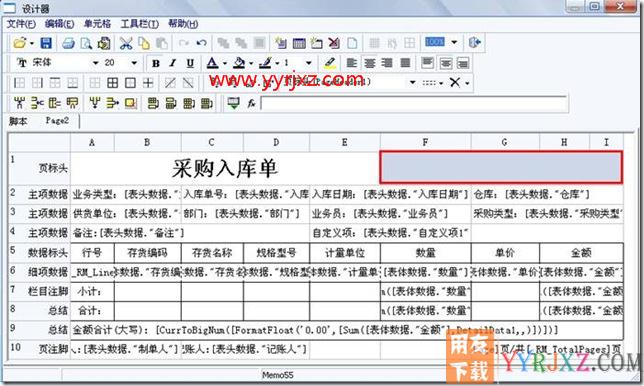
(2)选中上面单元格,点“右键”-“单元格类型”-“插入图片”,如下图所示:
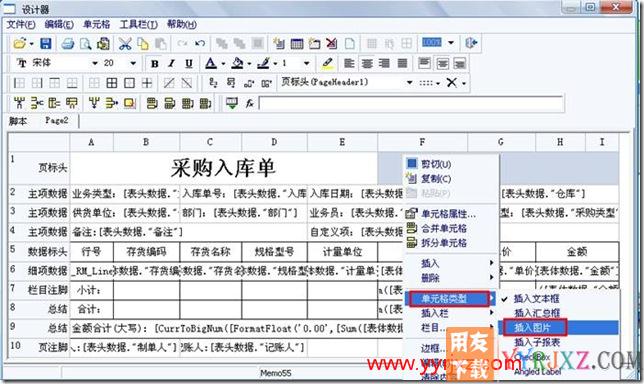
(3)双击此单元格,弹出图片窗口,点“装入”,选择需要插入的LOGO或者图片,如下图所示:
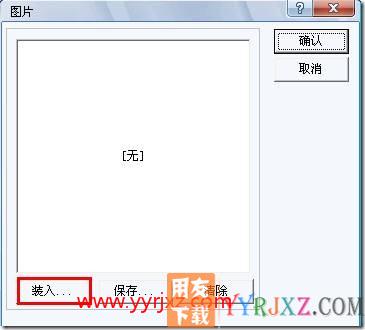
(4)保存模版,查看打印效果,如下图所示:


